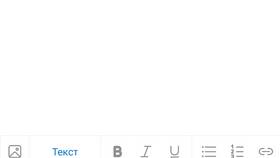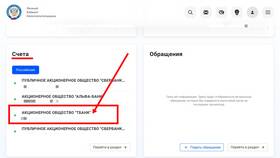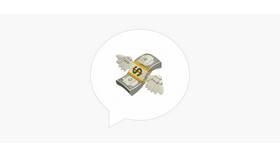Создание профессиональной подписи в Outlook помогает стандартизировать оформление электронных писем. Рассмотрим процесс настройки для разных версий Outlook.
Содержание
Создание подписи в Outlook для Windows
Пошаговая инструкция
- Откройте Outlook и перейдите в Файл → Параметры
- Выберите раздел "Почта" → "Подписи"
- Нажмите "Создать" и введите название подписи
- Введите текст подписи в поле редактирования
- Настройте форматирование (шрифт, цвет, размер)
- Добавьте контактные данные и логотип при необходимости
- Назначьте подпись для новых сообщений и ответов
- Сохраните изменения
Форматирование подписи
| Элемент | Рекомендации |
| Имя и должность | Используйте стандартный шрифт 10-12pt |
| Контактные данные | Размещайте в виде списка |
| Логотип | Оптимальный размер 200x50px |
Создание подписи в Outlook для Mac
Процесс настройки
- Откройте Outlook и перейдите в Настройки → Подписи
- Нажмите "+" для создания новой подписи
- Введите название и содержимое подписи
- Настройте внешний вид с помощью панели инструментов
- Укажите подпись по умолчанию для новых писем
- Закройте окно настроек для сохранения
Особенности для Mac
- Меньше возможностей форматирования
- Нет поддержки сложного HTML-кода
- Ограниченные варианты вставки изображений
Создание подписи в Outlook Web
Инструкция для веб-версии
- Откройте Outlook.com в браузере
- Нажмите на шестеренку (Настройки)
- Выберите "Просмотреть все настройки Outlook"
- Перейдите в "Почта" → "Сообщения"
- Найдите раздел "Подпись"
- Создайте или отредактируйте подпись
- Сохраните изменения
Рекомендации для веб-версии
- Используйте простые элементы форматирования
- Избегайте сложных таблиц и стилей
- Проверяйте отображение на мобильных устройствах
Добавление профессиональных элементов
| Элемент | Как добавить |
| Фотография | Вставка → Рисунок → Выберите файл |
| Гиперссылки | Выделите текст → Вставка → Гиперссылка |
| Социальные сети | Добавьте иконки с ссылками |
Управление несколькими подписями
Создание разных подписей
- Личная и рабочая подписи
- Подписи на разных языках
- Разные подписи для отделов
Настройка автоматического выбора
- Создайте несколько подписей
- В настройках подписи выберите "Выбирать подпись автоматически"
- Настройте правила для разных учетных записей
- Проверьте работу автоматического выбора
Советы по оформлению:
- Используйте корпоративные стандарты оформления
- Ограничьте длину подписи 4-5 строками
- Проверяйте отображение на разных устройствах
- Обновляйте информацию при изменении контактов
Правильно оформленная подпись в Outlook повышает профессиональный имидж и упрощает коммуникацию.